Quản trị mạng - Sau khi cài đặt Windows XP Service Pack 2, bạn có thể nhận được thông báo lỗi dưới đây trong System Tray.
"This connection has limited or no connectivity. You might not be able to access the Internet or some network resources."
Mặc dù vậy các giải pháp cho vấn đề này rất khác nhau, nhưng hầu hết trong số các giải pháp được tìm thấy trên web đều chỉ dừng ở việc giải quyết vấn đề hết sức đơn giản đó là hướng dẫn người dùng tắt bỏ đi thông báo đó. Giải pháp này có thể làm việc tốt cho các hệ thống đang hiển thị lỗi này, nhưng điều gì sẽ xảy ra nếu máy tính mất kết nối mạng nội bộ của nó hoặc kết nối không ổn định?
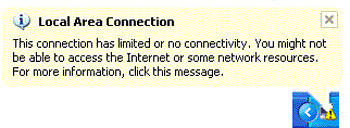
Một câu trả lời mang tính tích cực đó là một lỗi trong Service Pack 2 của Windows XP liên quan đến việc mất kết nối mạng cho các máy trạm có sử dụng virtual private networking (VPN) client L2TP của Microsoft để kết nối đến các máy chủ được kết nối đến các mạng NAT. Mặc dù vậy, lỗi nay dường như xuất hiện trong các tình huống không liên quan đến các VPN.
Nếu việc vá Windows XP vẫn không sửa được vấn đề này, bạn hãy đọc danh sách các trường hợp bên dưới để giải quyết. Bạn có thể phải cài đặt lại tường lửa, xây dựng lại cấu hình cho router, giảm tốc độ kết nối từ 100Mbps xuống 10Mbps, hoặc gán các địa chỉ IP tĩnh cho máy tính trong mạng để khắc phục vấn đề này.
Phải làm gì nếu Windows XP bị lỗi This connection has limited...
Nếu bạn đã cài đặt Windows XP Service Pack 2 và vẫn thấy trong số các triệu chứng dưới đây, lỗi này sẽ ảnh hưởng tới hệ thống của bạn.
- Sau khi cài đặt Windows XP SP2, kết nối mạng của bạn sẽ báo cáo ván đề "Limited or No Connectivity"
- Bạn gặp phải vấn đề liên quan đến Internet hoặc mạng nội bộ của bạn sau khi cài đặt Windows XP Service Pack 2.
- Kết nối mạng của bạn bị tắc trong khi "Acquiring IP Address"
Phải thực hiện những gì để giải quyết vấn đề này?
Nếu bạn gặp phải lỗi này, hãy chạy bản vá Microsoft patch (KB884020) cho nó. Thực hiện theo các hướng dẫn bên dưới để thực hiện điều đó. Cách khác bạn có thể download một file zip có chứa các bản vá, file registry và các hướng dẫn ở đây.
1) Download bản vá từ site của Microsoft
2) Chạy nâng cấp để cài đặt Internet
3) Chạy lỗi Registry này để hoàn tất nâng cấp. Đánh các dòng dưới đây trong Notepad và lưu thành file có tên FixReg.reg trên máy trạm của bạn, sau đó kích đúp để cài đặt vào registry của bạn.
Windows Registry Editor Version 5.00
[HKEY_LOCAL_MACHINE\SYSTEM\CurrentControlSet\Services\IPSec]
"AssumeUDPEncapsulationContextOnSendRule"=dword:00000002
4) Khởi động lại máy tính của bạn
Nếu bạn vẫn thấy thông báo lỗi này lần nữa, hãy khởi động lại máy tính trước. Trong hầu hết các trường hợp, thao tác này sẽ giải quyết được các vấn đề kết nối không liên quan đến lỗi SP2 này.
Kết nối làm việc, liệu có thể vô hiệu hóa thông báo này không?
Nếu mạng nội bộ của bạn hiện đang làm việc tốt và bạn muốn vô hiệu hóa cảnh báo này, hãy thực hiện theo các bước dưới đây:
1) Mở Control Panel
2) Mở Network Connections và kích chuột phải vào Local Area Connection sau đó kích Properties
3) Hủy chọn tùy chọn dưới đây trên tab General
"Notify me when this connection has limited or no connectivity"
4) Kích OK và đóng cửa sổ Network Connections
Điều gì sẽ xảy ra việc đang cài đặt thì bản vá này không giúp được gì? Các nguyên nhân khác cho vấn đề là gì?
Nếu bạn vẫn thấy xuất hiện thông báo lỗi này thậm chí khi chạy bản vá thể hiện ở trên, có thể bạn sẽ rơi vào một trong số các vấn đề được thể hiện bên dưới:
1) Network hoặc DSL router của bạn có thể lỗi hoặc mất thông tin. Có thể xây dựng lại cấu hình cho router của bạn.
2) Kiểm tra cáp đến Internet của bạn. Bảo đảm rằng bạn có đúng kiểu kết nối với cáp.
3) Kiểm tra card mạng của bạn để bảo đảm rằng nó được cấu hình đúng cách và làm việc đúng. Nhiều khi việc thiết lập card mạng xuống 10Mbps/Full Duplex sẽ giải quyết được vấn đề này. Để thực hiện điều đó, mở Control Panel, System, Device Manager. Vào trang thuộc tính của card mạng, kích vào tab Advanced và tìm đến phần Link Speed và Duplex. Thay đổi nó từ Auto Detect thành 10Mbps/Full Duplex.
4) Kiểm tra và test tường lửa của bạn. Tường lửa của bạn, nhất là nếu phần mềm tường lửa như like ZoneAlarm, Black Ice, Norton Firewall hoặc một phần mềm tường lửa nào đó có thể khóa kết nối của bạn. Hãy vô hiệu hóa tường lửa và test kết nối của bạn. Bạn có thể phải giải quyết vấn đề bằng cách hủy bỏ cài đặt và cài đặt lại tường lửa.
5) Kiểm tra các chỉ đinh của địa chỉ IP và các thiết lập workgroup trong máy tính cho đúng. Gán các địa chỉ IP cho máy tính trong mạng của bạn.
6) Thiết lập lại ngăn xếp TCP/IP bằng cách download và chạy WinsockXPFix.exe một chương trình Visual Basic được thiết kế để khắc phục các vấn đề lỗi TCP/IP, các vấn đề file cấu hình và một loạt các vấn đề kết nối khác.
 Công nghệ
Công nghệ  AI
AI  Windows
Windows  iPhone
iPhone  Android
Android  Học IT
Học IT  Download
Download  Tiện ích
Tiện ích  Khoa học
Khoa học  Game
Game  Làng CN
Làng CN  Ứng dụng
Ứng dụng 






 Windows 11
Windows 11  Windows 10
Windows 10  Windows 7
Windows 7  Windows 8
Windows 8  Cấu hình Router/Switch
Cấu hình Router/Switch 









 Linux
Linux  Đồng hồ thông minh
Đồng hồ thông minh  macOS
macOS  Chụp ảnh - Quay phim
Chụp ảnh - Quay phim  Thủ thuật SEO
Thủ thuật SEO  Phần cứng
Phần cứng  Kiến thức cơ bản
Kiến thức cơ bản  Lập trình
Lập trình  Dịch vụ công trực tuyến
Dịch vụ công trực tuyến  Dịch vụ nhà mạng
Dịch vụ nhà mạng  Quiz công nghệ
Quiz công nghệ  Microsoft Word 2016
Microsoft Word 2016  Microsoft Word 2013
Microsoft Word 2013  Microsoft Word 2007
Microsoft Word 2007  Microsoft Excel 2019
Microsoft Excel 2019  Microsoft Excel 2016
Microsoft Excel 2016  Microsoft PowerPoint 2019
Microsoft PowerPoint 2019  Google Sheets
Google Sheets  Học Photoshop
Học Photoshop  Lập trình Scratch
Lập trình Scratch  Bootstrap
Bootstrap  Năng suất
Năng suất  Game - Trò chơi
Game - Trò chơi  Hệ thống
Hệ thống  Thiết kế & Đồ họa
Thiết kế & Đồ họa  Internet
Internet  Bảo mật, Antivirus
Bảo mật, Antivirus  Doanh nghiệp
Doanh nghiệp  Ảnh & Video
Ảnh & Video  Giải trí & Âm nhạc
Giải trí & Âm nhạc  Mạng xã hội
Mạng xã hội  Lập trình
Lập trình  Giáo dục - Học tập
Giáo dục - Học tập  Lối sống
Lối sống  Tài chính & Mua sắm
Tài chính & Mua sắm  AI Trí tuệ nhân tạo
AI Trí tuệ nhân tạo  ChatGPT
ChatGPT  Gemini
Gemini  Điện máy
Điện máy  Tivi
Tivi  Tủ lạnh
Tủ lạnh  Điều hòa
Điều hòa  Máy giặt
Máy giặt  Cuộc sống
Cuộc sống  TOP
TOP  Kỹ năng
Kỹ năng  Món ngon mỗi ngày
Món ngon mỗi ngày  Nuôi dạy con
Nuôi dạy con  Mẹo vặt
Mẹo vặt  Phim ảnh, Truyện
Phim ảnh, Truyện  Làm đẹp
Làm đẹp  DIY - Handmade
DIY - Handmade  Du lịch
Du lịch  Quà tặng
Quà tặng  Giải trí
Giải trí  Là gì?
Là gì?  Nhà đẹp
Nhà đẹp  Giáng sinh - Noel
Giáng sinh - Noel  Hướng dẫn
Hướng dẫn  Ô tô, Xe máy
Ô tô, Xe máy  Tấn công mạng
Tấn công mạng  Chuyện công nghệ
Chuyện công nghệ  Công nghệ mới
Công nghệ mới  Trí tuệ Thiên tài
Trí tuệ Thiên tài